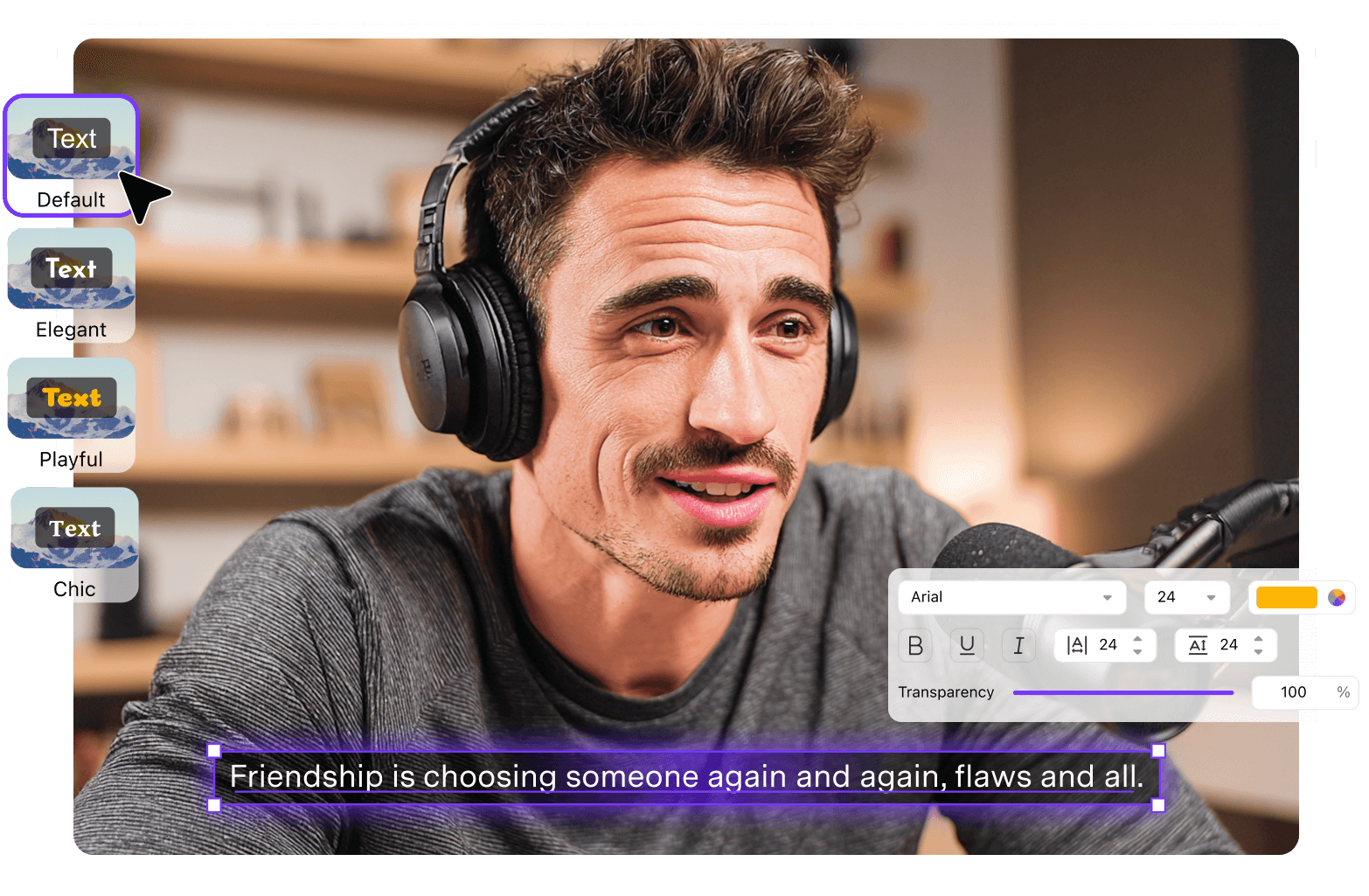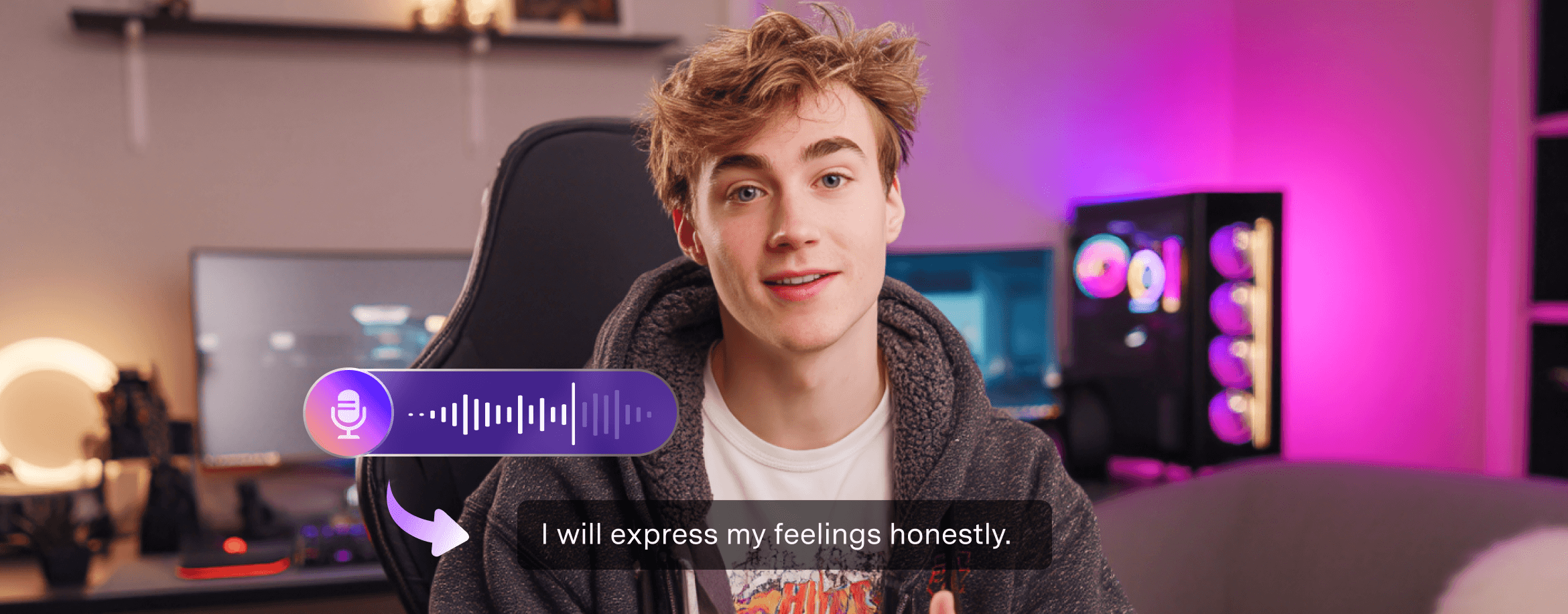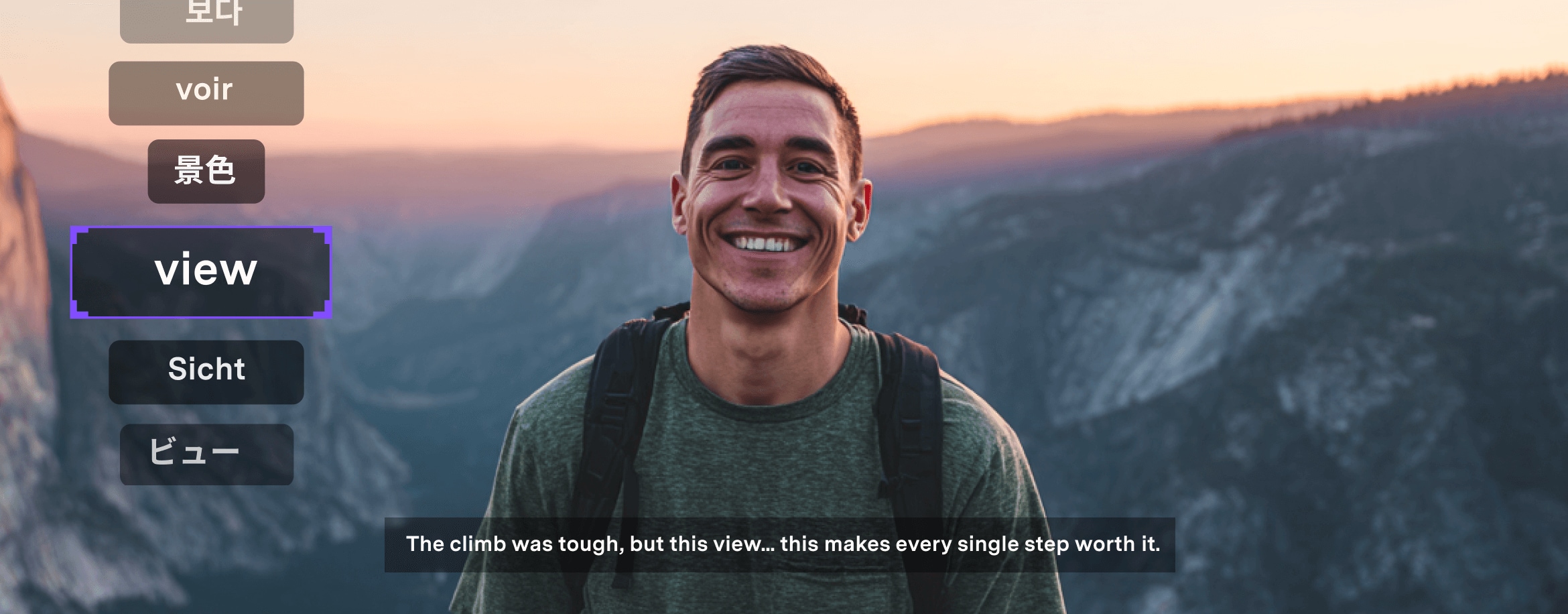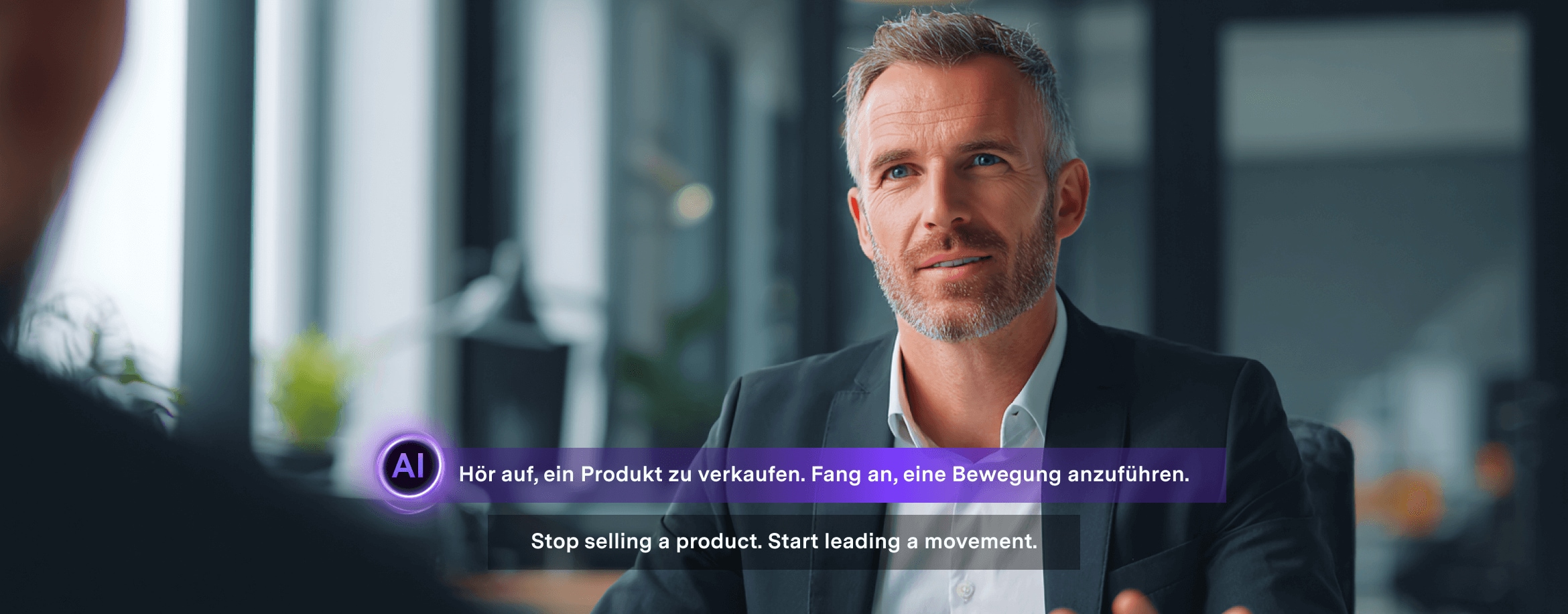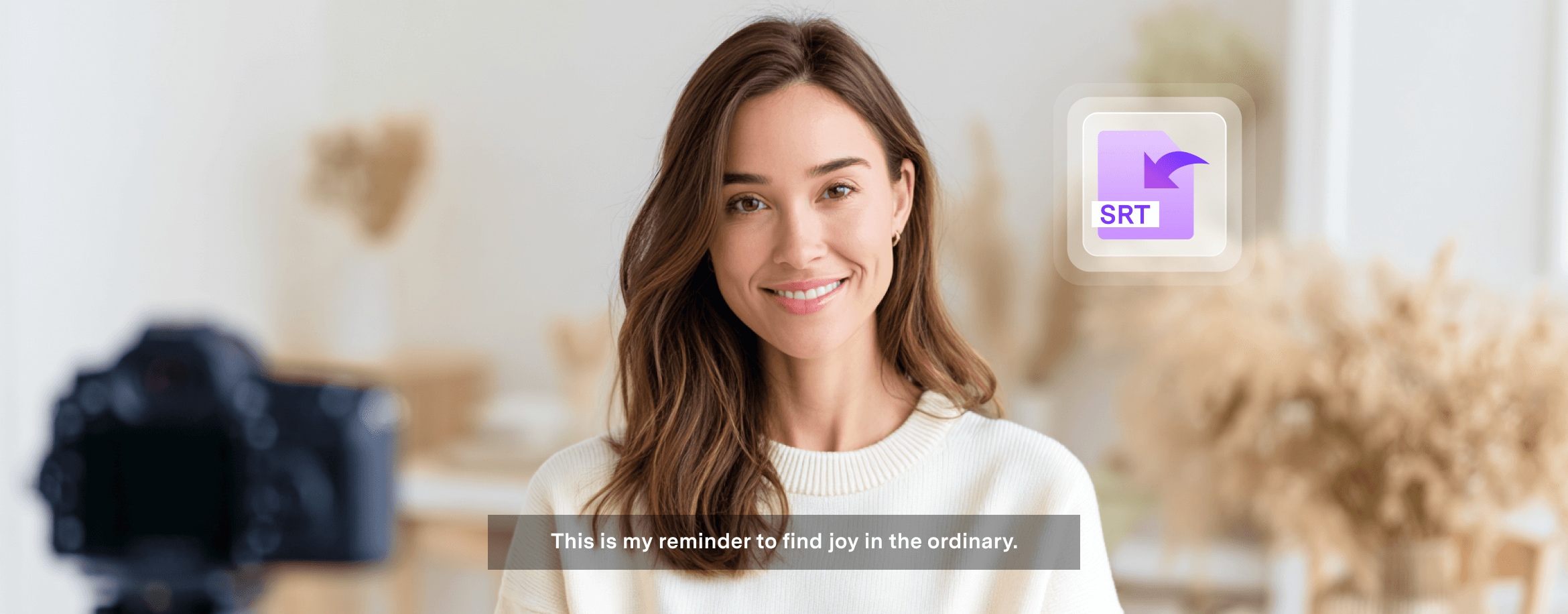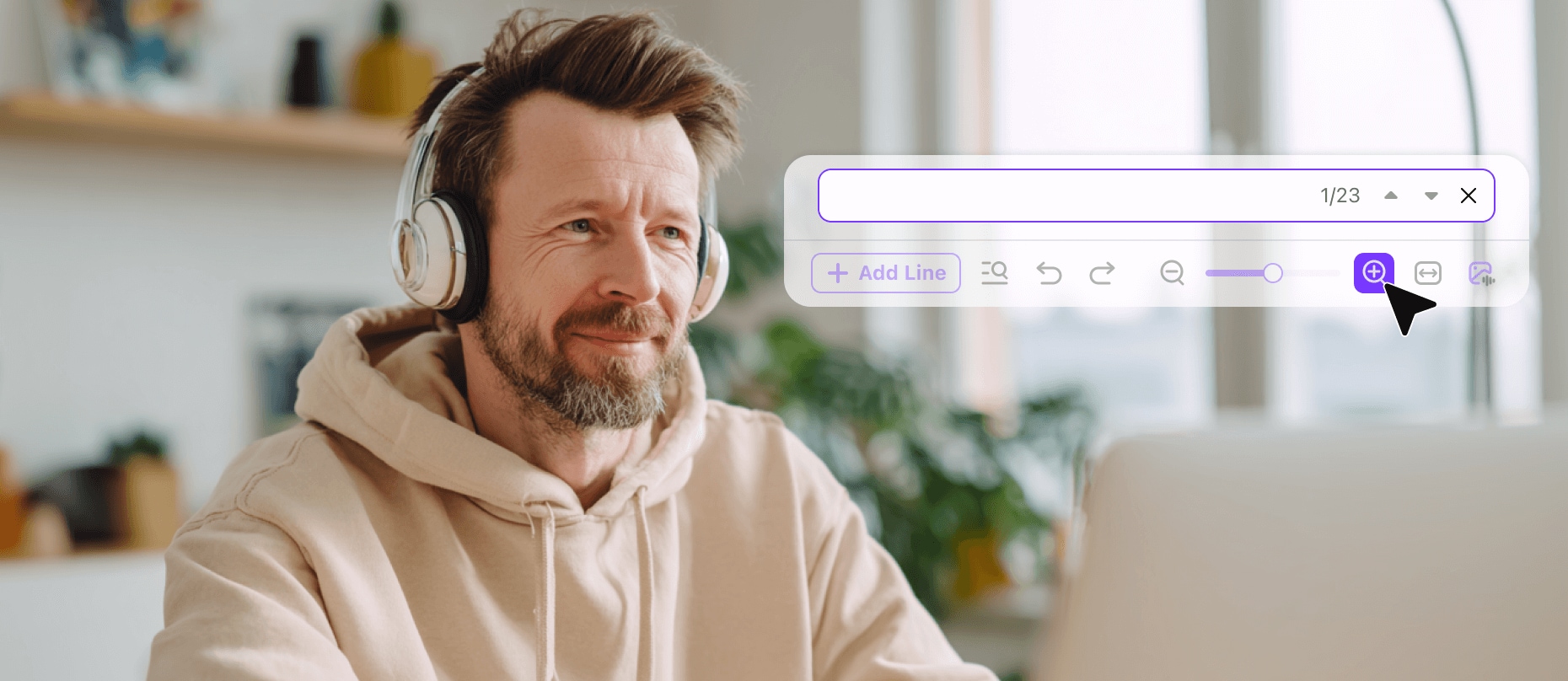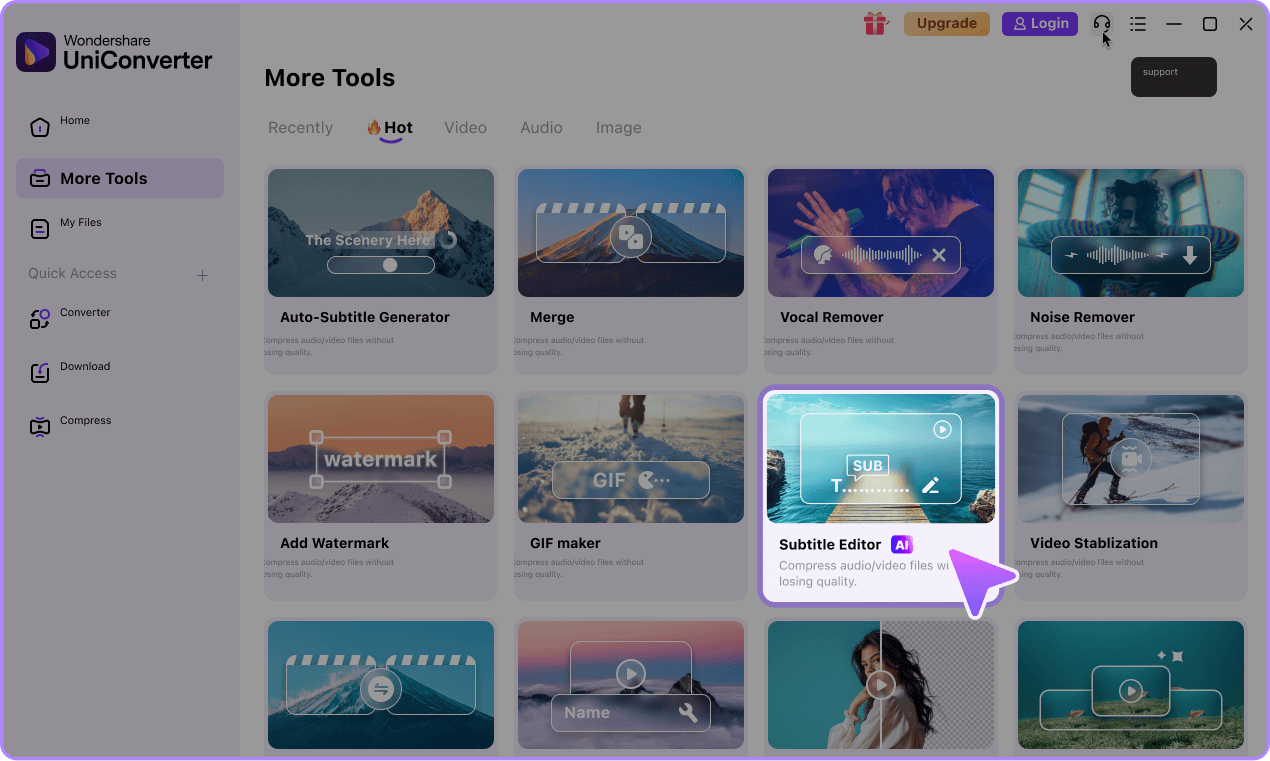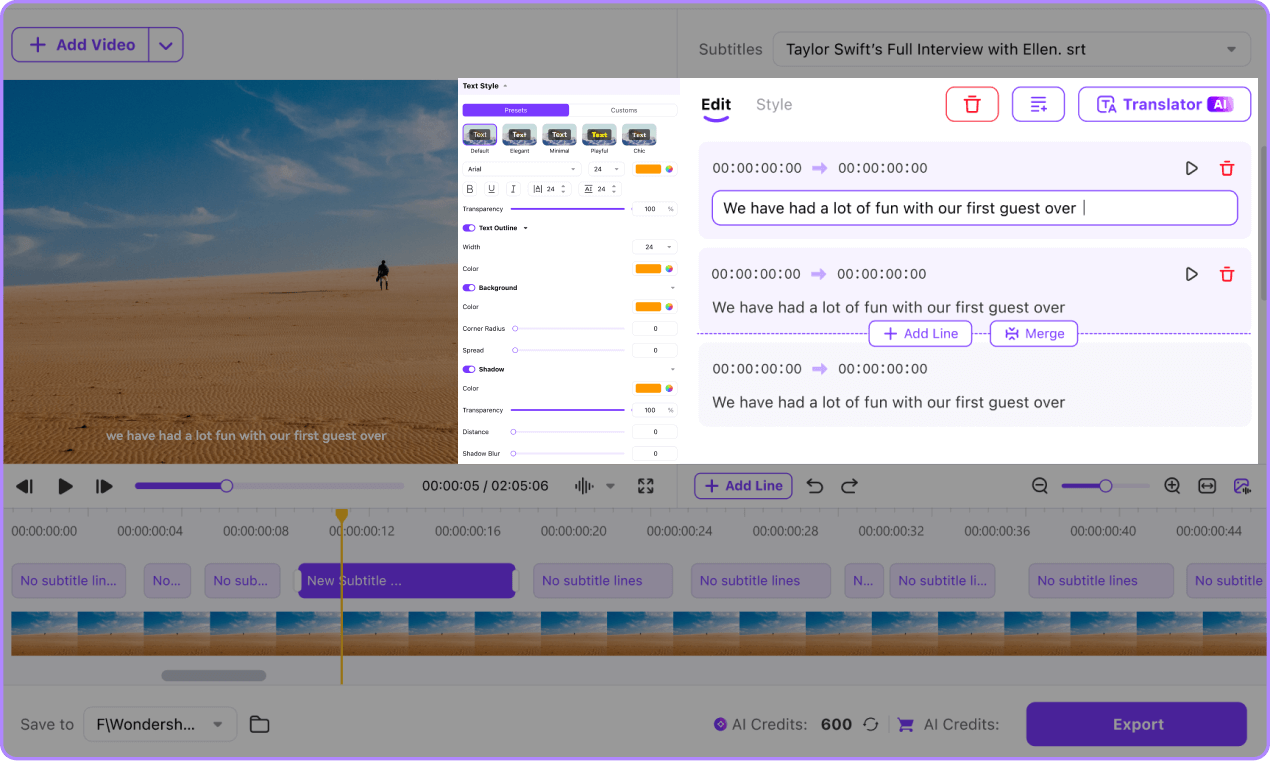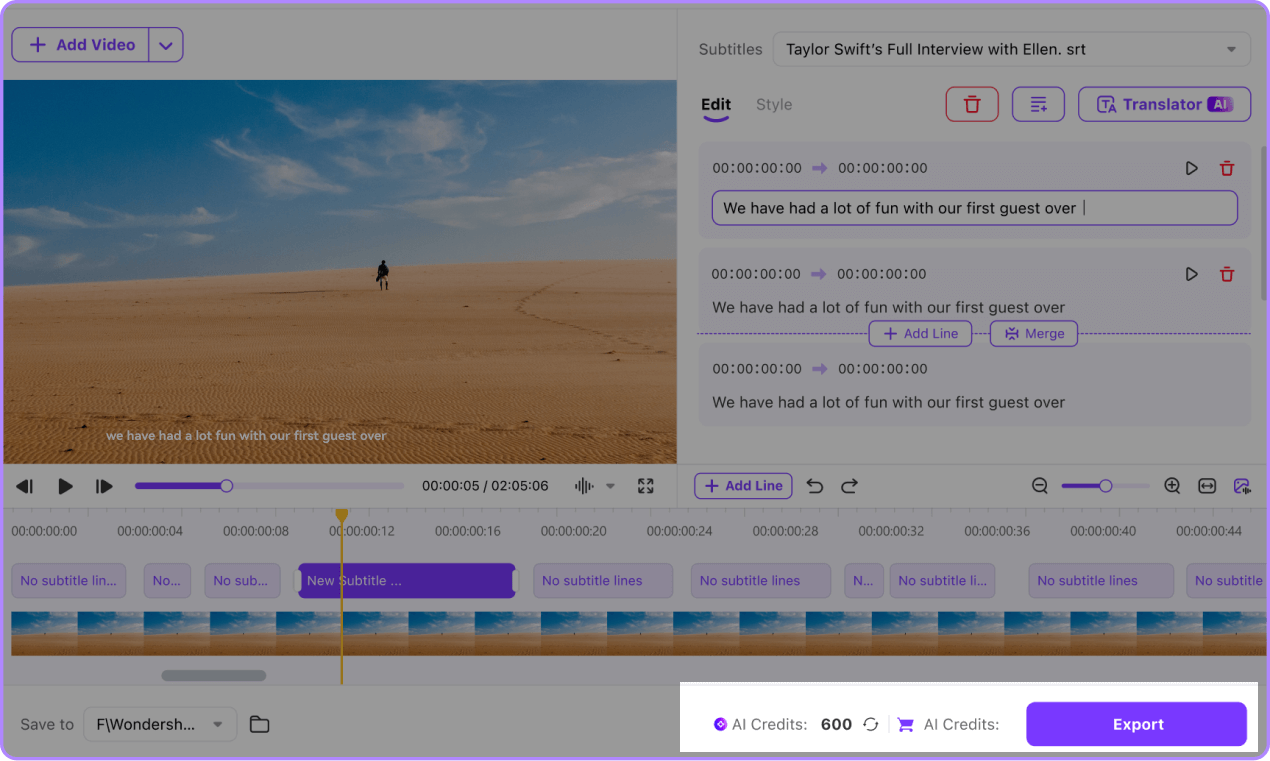AI로 몇 분 만에 자막 제작·편집·완성
유니컨버터는 모든 영상·오디오 콘텐츠에 필요한 완성도 높은 자막 작업 도구를 제공합니다.
유니컨버터 고급 자막 편집 기능
자막 편집 흐름을 더 정교하게 만드는 전문가 급 자막 편집 도구입니다.
클릭 한 번으로 자막 합치기·나누기
유니컨버터 자막 편집기로 자막을 쉽게 합치거나 나눠 타이밍과 흐름을 깔끔하게 맞출 수 있습니다. 짧은 문장은 가독성 좋게 합치고, 긴 문장은 자연스러운 구간에서 AI가 정밀하게 분할해요. 일괄 편집, 검색, 바꾸기 기능까지 제공해 자막을 일관되고 정확하게 유지할 수 있습니다.
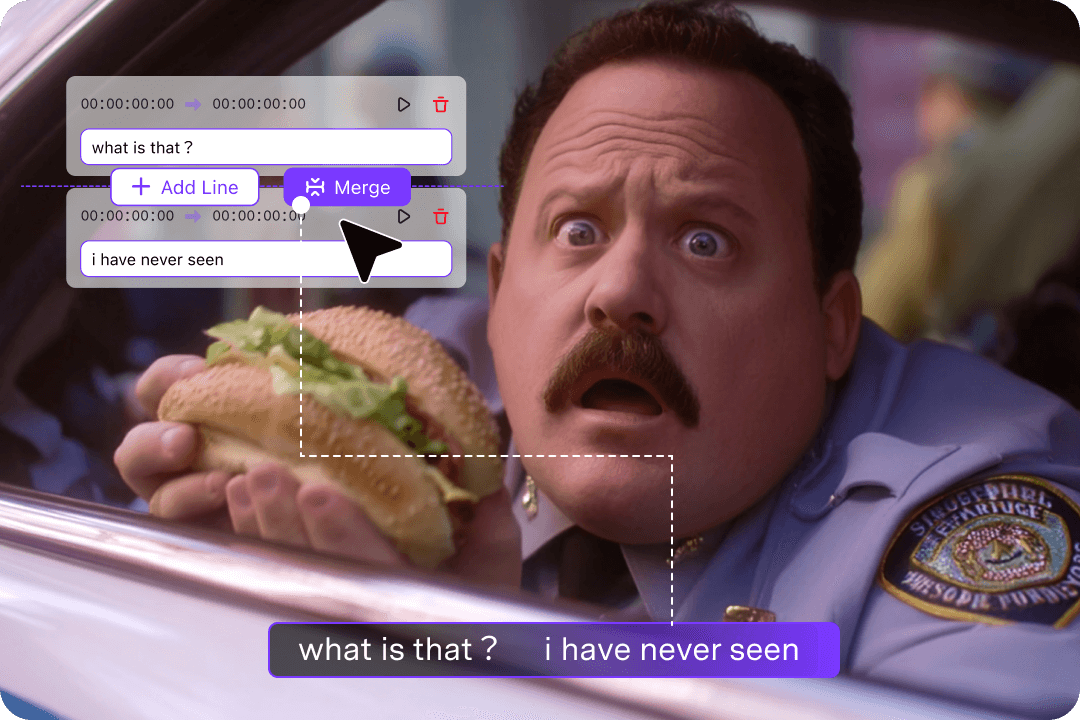
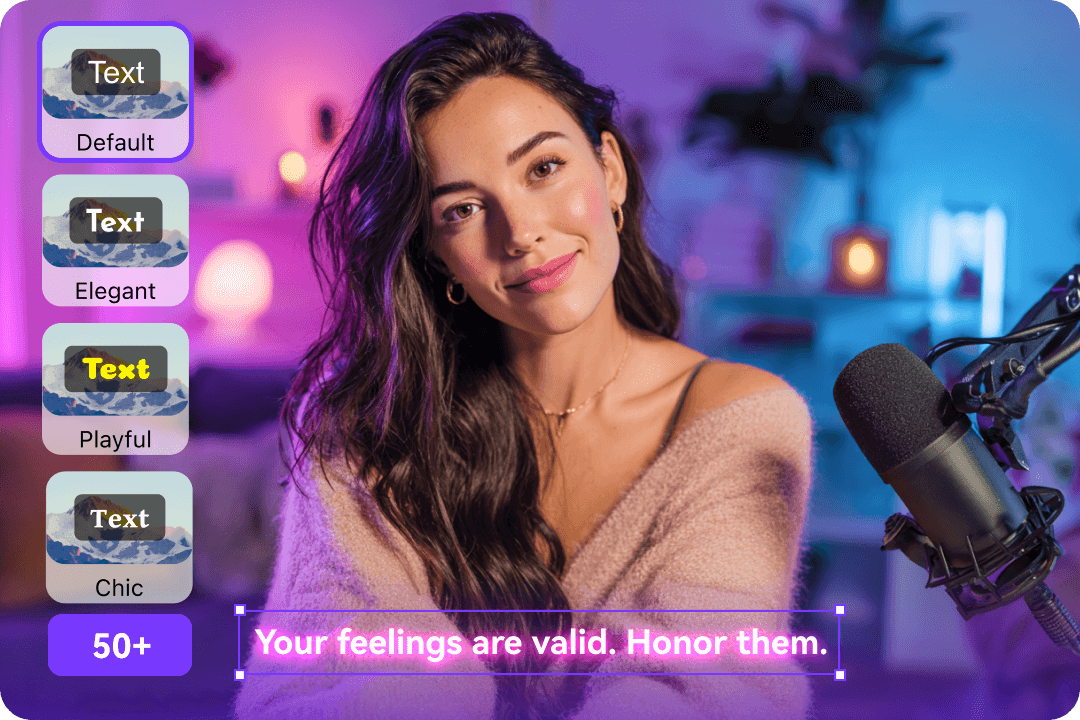
고급 자막 스타일·맞춤 설정
유니컨버터 자막 편집기로 자막 디자인을 콘텐츠와 브랜드에 맞게 세밀하게 조정할 수 있습니다. 50개 이상의 타이포그래피 옵션으로 글꼴, 색상, 간격, 배경 오버레이를 설정하고, 그림자·윤곽선·글로우 효과도 추가할 수 있어요. 화면 어디든 정확히 배치해 더 완성도 높은 결과를 만들 수 있습니다.
다양한 파일 형식 가져오기 지원
유니컨버터 자막 편집기는 거의 모든 영상·오디오 형식을 지원해 자막 제작과 자막 편집을 매끄럽게 진행할 수 있습니다. MP4, MOV, AVI, MKV, WEBM 같은 주요 영상 형식부터 MP3, WAV, AAC, FLAC, M4A 등 오디오 형식까지 폭넓게 호환됩니다. 어떤 원본 파일이든 안정적인 성능과 정확한 동기화를 제공합니다.
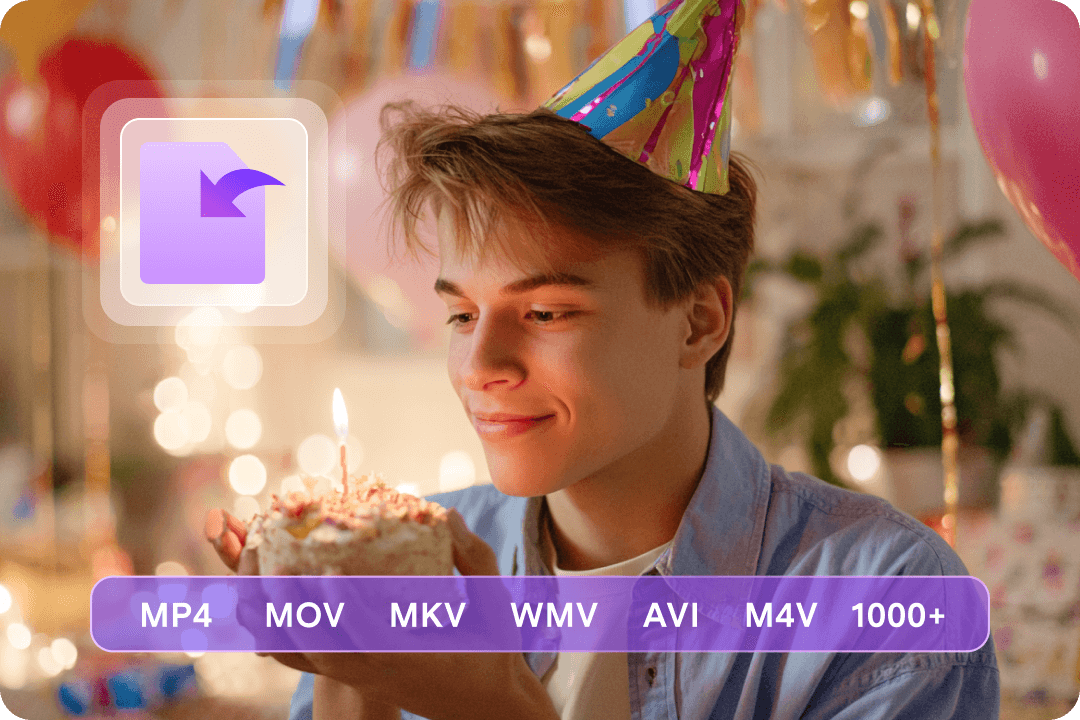

유연한 자막 내보내기
유니컨버터 자막 편집기로 자막이 포함된 MP4를 내보내거나, 주요 플레이어와 호환되는 SRT 파일을 생성할 수 있습니다. 편집 가능한 프로젝트 파일 저장, 하드코딩 자막 제작, 외부 자막 트랙 내보내기까지 지원해 전문적인 작업 흐름에 맞게 활용할 수 있어요.
유니컨버터 자막 편집기를 선택해야 하는 이유
글로벌 콘텐츠 환경에서 정확하고 보기 좋은 자막은 몰입도를 좌우합니다. 유니컨버터 AI 자막 편집기는 받아쓰기, 다국어 번역, 스타일 설정, 일괄 편집까지 한 번에 지원해 교육자, 크리에이터, 팟캐스터, 전문가가 고품질 자막을 더 효율적으로 만들 수 있도록 돕는 자막 편집 프로그램입니다.
3단계로 끝내는 자막 편집
자막 편집기 FAQ
-
01 가장 좋은 AI 자막 편집기는 무엇인가요?
유니컨버터는 AI 받아쓰기, 이중 언어 자막 생성, 폭넓은 형식 지원을 제공하는 강력한 자막 편집 프로그램입니다. 고급 편집 도구와 크로스 플랫폼 호환성으로 초보자와 전문가 모두 편하게 사용할 수 있어요.
-
02 유니컨버터 자막 편집기 무료 버전이 있나요?
네. 유니컨버터는 무료 체험을 제공해 자막 편집기를 부담 없이 먼저 사용해볼 수 있습니다.
-
03 VLC로 SRT를 MP4에 영구적으로 넣을 수 있나요?
가능합니다. 다만 VLC 방식은 과정이 복잡하고 속도가 느릴 수 있어요. 더 간단한 방법은 유니컨버터로 영상과 자막을 병합해 영구 자막으로 만드는 것입니다.
-
04 SRT는 어떤 형식인가요? 하드코딩 자막과 소프트 자막은 무엇인가요?
.srt는 SubRip 자막 파일 형식으로, 시작·종료 타임코드와 순번 등 재생 시점 정보를 저장합니다. 하드코딩 자막은 영상에 텍스트를 영구적으로 입히는 방식이라 이미 삽입된 자막을 변경할 수 없습니다. 반면 소프트 자막은 필요에 따라 켜고 끌 수 있습니다.
-
05 유튜브에서 CC 자막을 켜려면 어떻게 하나요?
유튜브에서 CC 자막을 켜려면 영상 재생 화면 하단에 있는 자막(CC) 버튼을 클릭하세요. 스마트폰에서는 우측 상단 설정(⚙️) 메뉴에서 자막을 활성화할 수 있으며, 지원되는 경우 자동 자막도 함께 사용할 수 있습니다.
자막 편집 더 이상 고민 끝, 유니컨버터로 영상 편집하세요.
전 세계 크리에이터가 유니컨버터로 더 빠르고 정확하게 자막 편집을 하고 있어요.